Mac で GarageBand をアンインストールする方法 (究極ガイド)
始める前に
Web の世界を探る際には、適切な保護ツールキットを装備することが不可欠です。SpyHunter は、コンピューターの安全性を強化するように設計されています。
今すぐオンライン保護を強化する方法をご紹介します。 Mac用SpyHunterをここからダウンロードしてください! デジタル脅威からデバイスを保護し、安全なブラウジング環境の快適さと安全性をお楽しみください。

GarageBand を削除して Mac の空き容量を増やすことを検討していますか?
GarageBand は音楽制作のための素晴らしいツールですが、特に使用していない場合は、誰もがインストールする必要はありません。
このガイドでは、GarageBand をアンインストールする手順を説明し、システムの他の部分に影響を与えずに貴重なストレージ容量を取り戻す方法を説明します。
GarageBand を削除して Mac のパフォーマンスを効率化するには、次の簡単な手順に従ってください。
Mac から GarageBand をアンインストールする理由は何ですか?
GarageBand はオーディオを作成するための強力なツールであるにもかかわらず、Mac ユーザーが GarageBand を削除することを選択する理由はいくつかあります。
- スペースの解放:アプリは、特にインストゥルメント ライブラリによって、かなりのディスク スペースを占有する可能性があります。アプリを削除すると、数ギガバイトの空き容量が得られます。このスペースは、特に小型のソリッド ステート ドライブ (SSD) ユーザーにとって貴重です。
- 使用頻度の低さ: GarageBand をあまり使用しない場合は、アンインストールするとアプリケーションが整理され、システムが合理化されます。
- パフォーマンスに関する考慮事項:アプリは Mac 用に最適化されていますが、それでもかなりのシステム リソースを消費する可能性があります。
- 利用可能な代替手段:ユーザーによっては、自分のワークフローに適した他の音楽制作ソフトウェアを好む場合があります。そのような場合、複数の音楽アプリを維持する必要はないかもしれません。

これらの理由を理解することで、このデジタル オーディオ ワークステーションを維持することがニーズに合っているかどうかを判断するのに役立ちます。
SpyHunterを使用してMacからGarageBandを完全にアンインストールする
Mac から GarageBand を完全に削除するには、SpyHunter の App Uninstaller を使用すると、アプリとそれに関連するすべてのファイルが確実に削除されます。
SpyHunter を使用して GarageBand をアンインストールするには、次の手順に従ってください。
- ここからスパイハンターをダウンロードしてくださいて最新バージョンを入手し、インストール手順に従って Mac にセットアップしてください。
- SpyHunter を開き、[App Uninstaller] タブに移動します。これにより、システムが自動的にスキャンされ、インストールされているすべてのアプリケーションと関連ファイルが検出されます。
- インストールされているアプリのリストをスクロールし、削除する Garageband と関連ファイルを選択します。
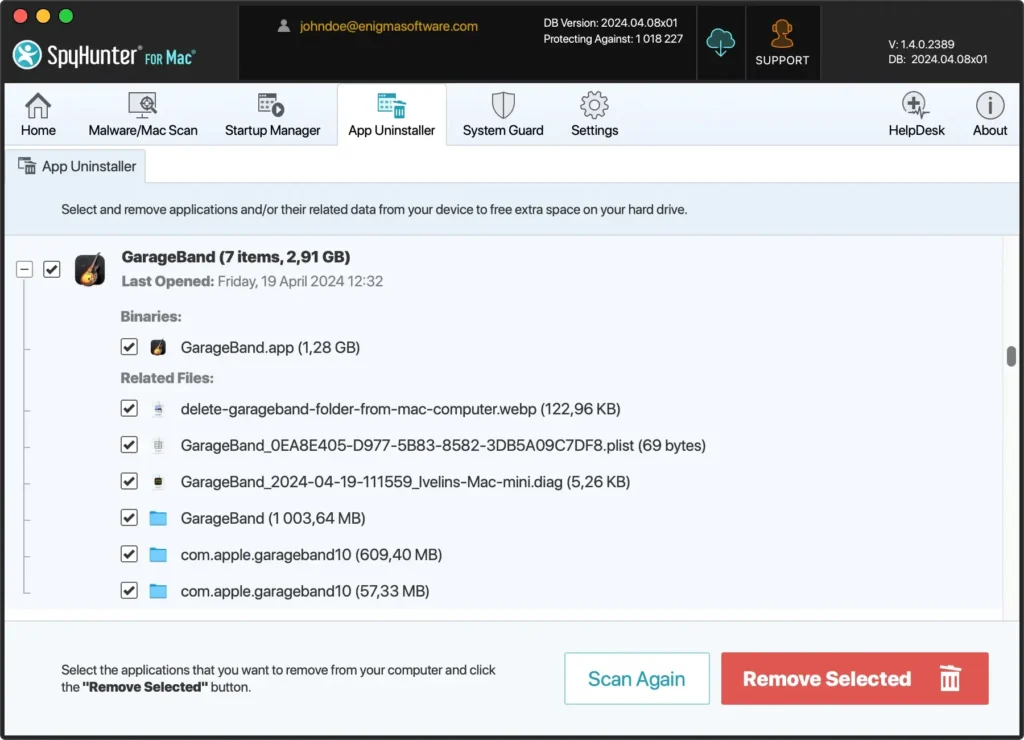
- SpyHunter が提供するプロンプトに従って、GarageBand とそのコンポーネントをシステムから完全にアンインストールします。
- アンインストール後、プロセスを完了し、一時データをすべて消去するために Mac を再起動します。
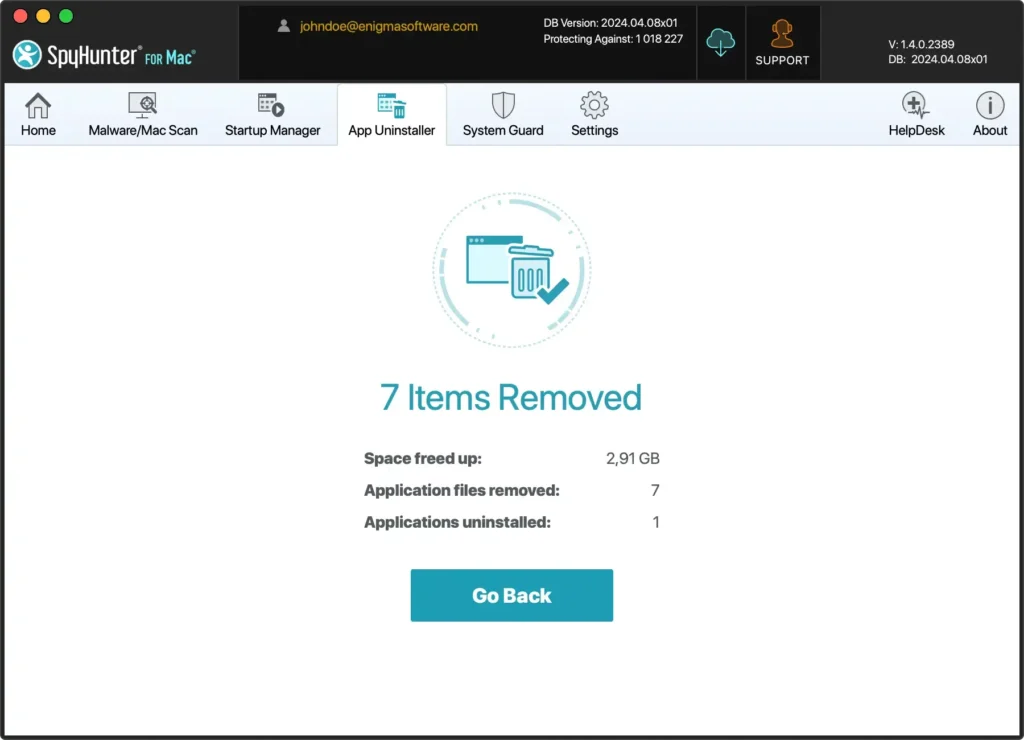
SpyHunter の App Uninstaller は、アプリを簡単にアンインストールできる強力なツールです。
削除プロセスが簡素化され、ファイルが残らないことが保証されるため、Mac が整理され、効率的になります。
MacからGarageBandを手動で削除する
GarageBand を Mac から手動で削除する場合は、次の手順に従って、アプリケーションとすべての関連ファイルを完全に削除してください。
ステップ1: GarageBandアプリを終了する
アンインストールを開始する前に、GarageBand が実行されていないことを確認してください。Dock のアプリ アイコンを右クリックし、コンテキスト メニューからQuitを選択します。
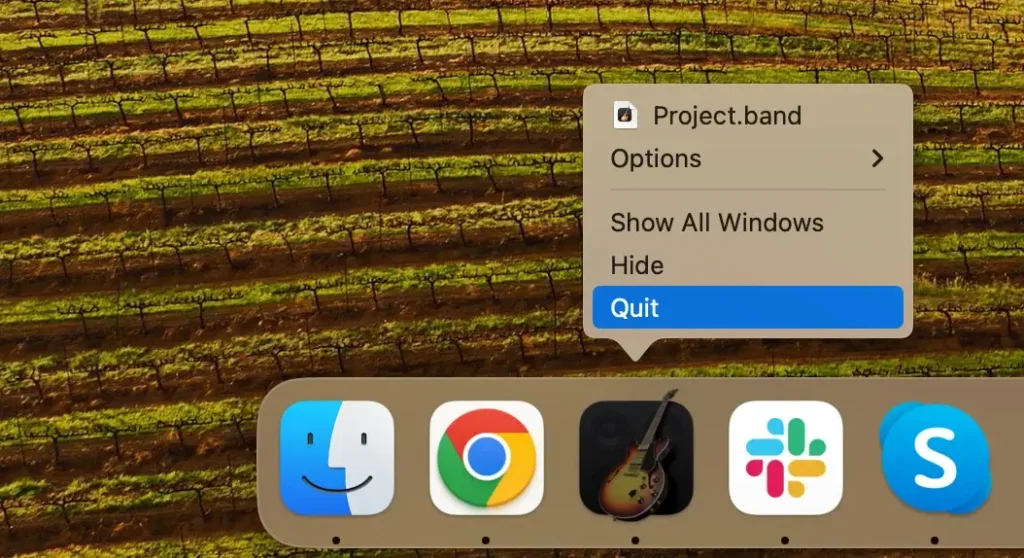
GarageBand が正常に終了しない場合は、Applications > UtilitiesからActivity Monitorを開き、アプリに関連するプロセスを検索します。
これらのプロセスを選択し、上部の[X]ボタンをクリックして強制終了します。
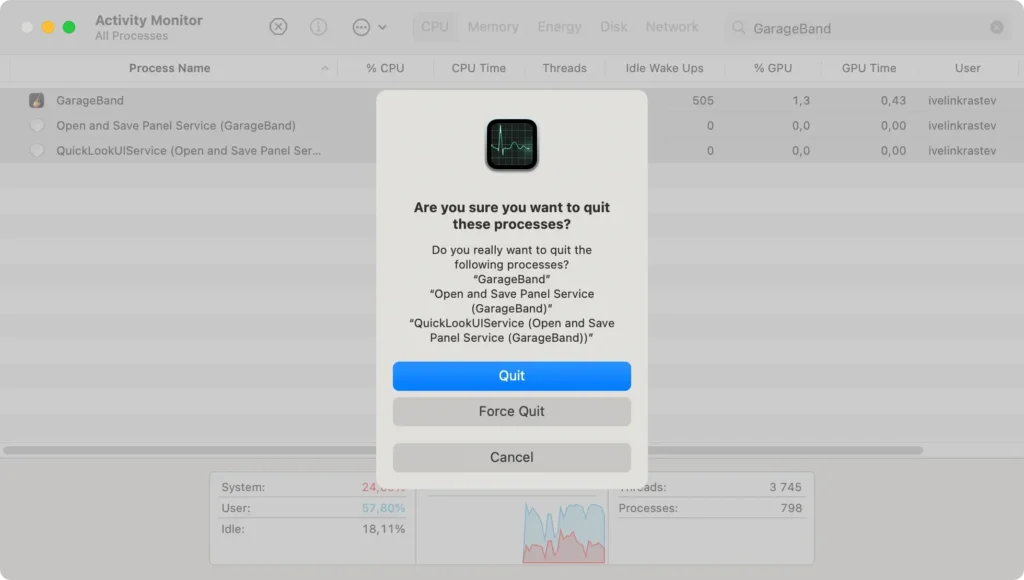
ステップ2:MacからGarageBandを削除する
次に、Applicationsフォルダから GarageBand を削除します。
- 新しい Finder ウィンドウを開き、Finder のサイドバーから
Applicationsフォルダに移動します。 - リストをスクロールするか、検索バーを使用して GarageBand を見つけます。
- GarageBand アイコンをゴミ箱にドラッグするか、右クリックしてコンテキスト メニューから
Move to Trashを選択します。 - Dock のゴミ箱アイコンを右クリックし、
Empty Trashをクリックすると、Mac コンピューターからアプリが完全に削除されます。
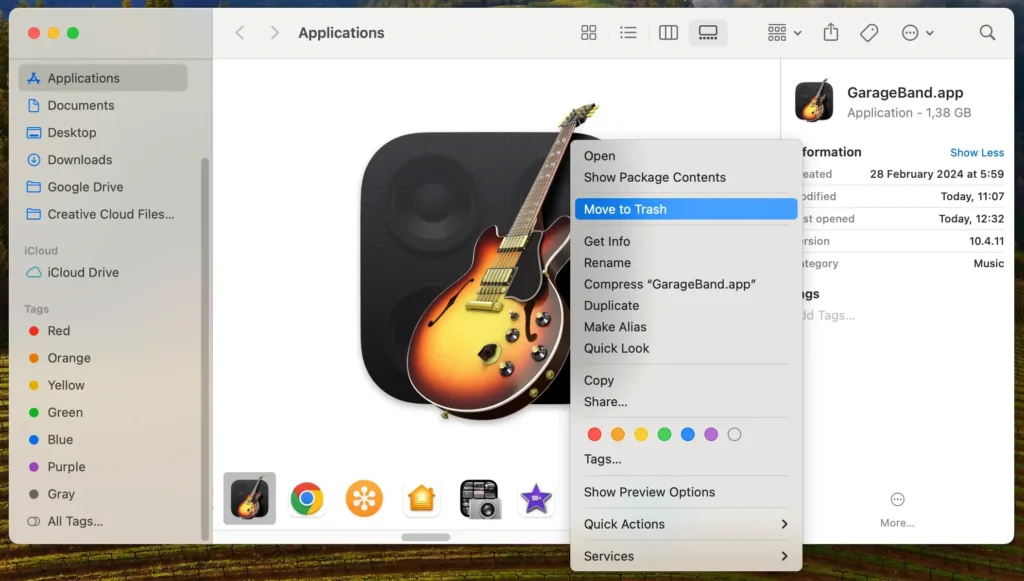
ステップ3: GarageBandのファイルとフォルダを削除する
膨大なサウンドライブラリやその他の関連ファイルを含む GarageBand を完全にアンインストールするには:
- Finder アプリを開き、
Goメニューをクリックして、ドロップダウンからGo to Folderを選択します。 - 次のパスを 1 つずつ入力します。
/Library/Application Support/GarageBand/~/Library/Application Support/GarageBand/~/Library/Caches/com.apple.garageband*~/Library/Preferences/
- Garageband アプリに関連するジャンク ファイルをゴミ箱にドラッグします。
- これらのファイルを削除した後、ゴミ箱フォルダを空にして完全に削除します。
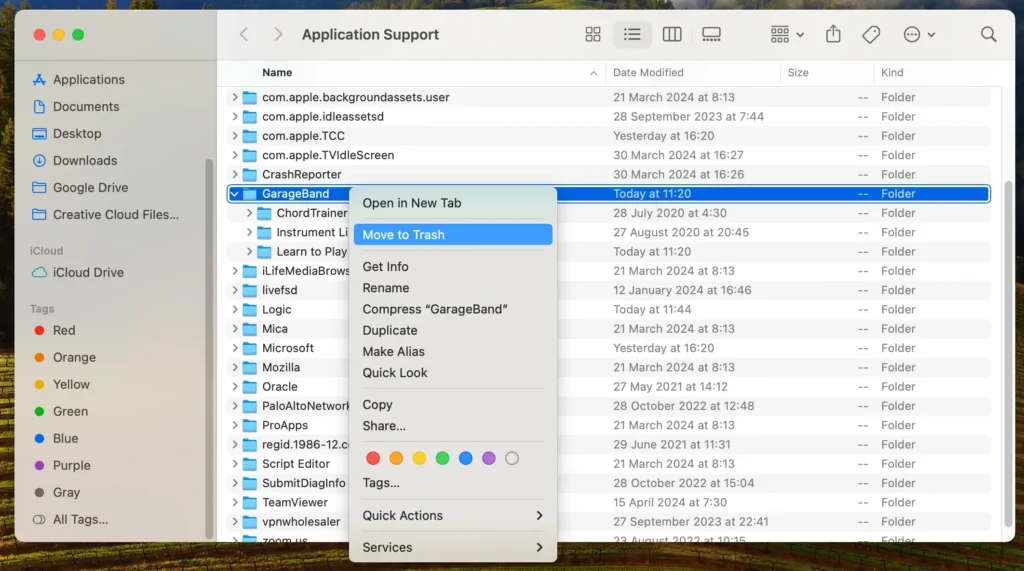
これらの手順に従うことで、Mac から GarageBand を手動でアンインストールし、ハードディスクの空き容量を回復し、不要なアプリを効果的に削除することができます。
音楽愛好家のための GarageBand の代替品
Mac から GarageBand をアンインストールしたいが、強力なオーディオ制作ソフトウェアがまだ必要だとします。
その場合、さまざまな機能と性能を備えた Apple ユーザー向けの代替手段がいくつかあります。
- Logic Pro: GarageBand から一歩進んだものを求める人のために、Logic Pro は、豊富な楽器ライブラリや Apple Loops など、より高度な機能を提供します。Mac でシームレスに動作するように設計されており、他の Apple サービスとうまく統合されます。そのため、本格的なプロデューサーにとって最適な選択肢となります。
- Ableton Live:プロに人気の Ableton Live は、ライブ パフォーマンスや音楽制作に最適です。幅広い MIDI コントローラーをサポートし、ソフトウェアおよびハードウェア楽器の強力な MIDI シーケンス機能を備えています。このプログラムは、GarageBand 以上の汎用性を求める方に最適です。
- FL Studio:シンプルなワークフローと豊富なプラグイン スイートで知られる FL Studio は、電子音楽プロデューサーの間で人気の総合的なデジタル オーディオ ワークステーションです。豊富な機能を備えた無料バージョンが提供されており、仮想楽器と外部 MIDI ドライバーをサポートしています。
- Audacity:無料のオープンソース オプションである Audacity は、シンプルでコストのかからないツールを探している Apple ユーザーにとって重要です。より専門的なソフトウェアのような高度な制作機能はありませんが、基本的な編集や効果には十分です。
それぞれの選択肢は、音楽制作のさまざまな側面に対応できる独自の強みを提供します。
高度な機能を求めるプロフェッショナルでも、無料のシンプルなツールを必要とする趣味人でも、GarageBand から移行した後は、ニーズにぴったり合うオプションが見つかるはずです。
Mac での GarageBand のアンインストールに関する FAQ
GarageBandは必要ですか?
GarageBand が必要かどうかは、使用状況によって異なります。GarageBand は、アマチュアにもプロにも最適な、強力な音楽制作およびポッドキャスト作成ツールです。
オーディオ編集や音楽作成を必要とするアクティビティに従事していない場合は、このアプリは必要ないかもしれません。
GarageBand はなぜこんなに大きいのでしょうか?
GarageBand は、広範なループ ライブラリと多数の楽器やエフェクトを備えた総合的な音楽制作スタジオであり、その巨大なサイズに貢献しています。
アプリケーションには、膨大なディスク容量を占有する可能性のある広範なサウンド ライブラリと機能が含まれています。
GarageBand をアンインストールした後に再インストールできますか?
はい、Mac から GarageBand をアンインストールした後、再インストールできます。
オーディオ作成やポッドキャスト録音プロジェクトで再度アプリが必要な場合は、Mac の App Store にアクセスしてください。
GarageBand を検索して、再度ダウンロードします。この簡単なプロセスにより、クリエイティブな意欲が湧いたときやストレージ容量に余裕があるときはいつでも、オーディオ作成ソフトウェアを戻すことができます。
GarageBand を削除すると Mac に悪影響がありますか?
GarageBand を削除しても Mac に害はありません。アンインストールは、Mac OS X 上の他のアプリケーションを削除する場合と同様です。
システムのパフォーマンスや機能に悪影響を与えることはありません。
対照的に、GarageBand を削除すると、ハードドライブ上のかなりのスペースが解放され、特にストレージスペースがいっぱいの場合、Mac の速度とパフォーマンスが向上します。
結論
おめでとうございます。Mac から GarageBand を正常にアンインストールしました。
このアプリケーションを削除すると、特に音楽制作機能が必要ない場合は、スペースが解放され、システムが簡素化されます。
GarageBand を再度使用する必要がある場合は、Mac App Store から簡単に再インストールできることを覚えておいてください。
アプリケーションを管理することで、Mac コンピュータがニーズに合わせて最適化された状態を維持できるようになります。
他の音楽ソフトウェアを試したり、Mac のパフォーマンスを強化したりする場合でも、アクティビティに合わせて Mac を柔軟にカスタマイズできるようになりました。
